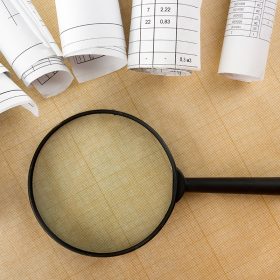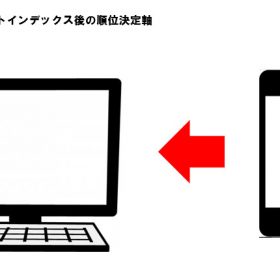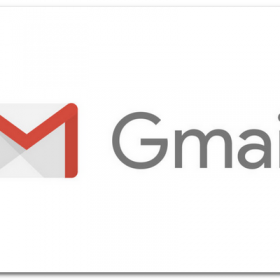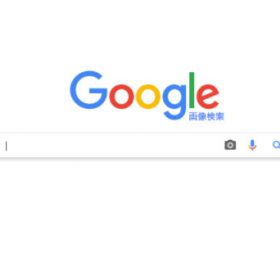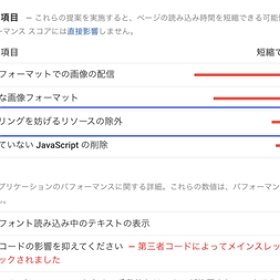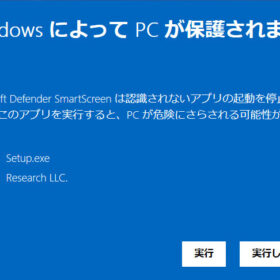Rekamを毎度ご利用いただきありがとうございます。
会員登録後にサイト登録のやり方がわからないというお声を聴くようになりましたので解説いたします。
まず、ログインします。
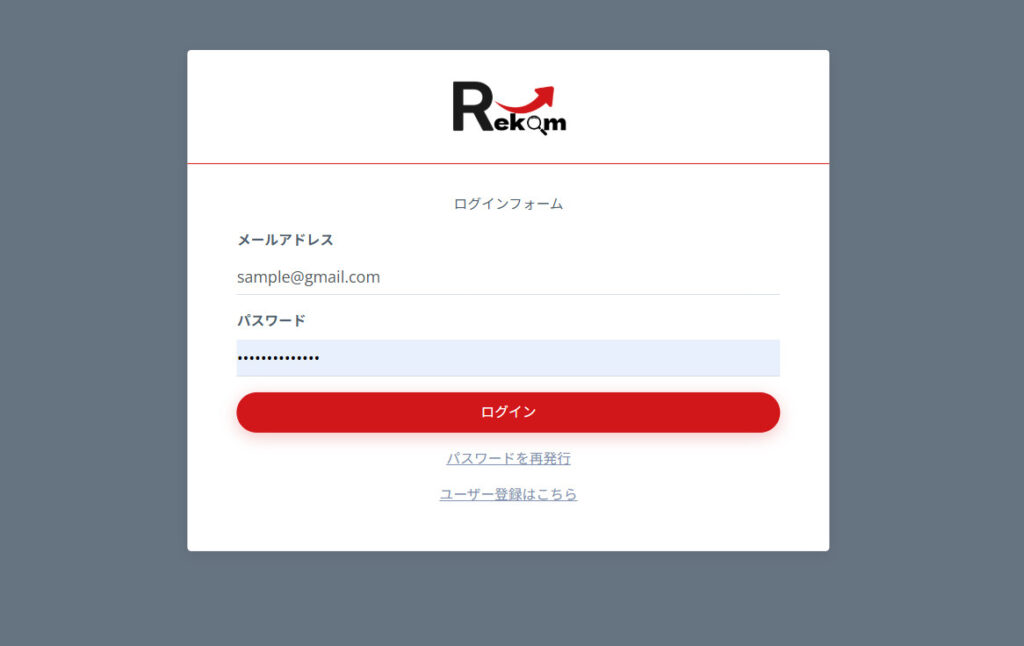
1.ダッシュボード「サイト登録」から
ログイン後、初めてサイトを登録する場合は下図の「サイトを登録する」ボタンを押します。
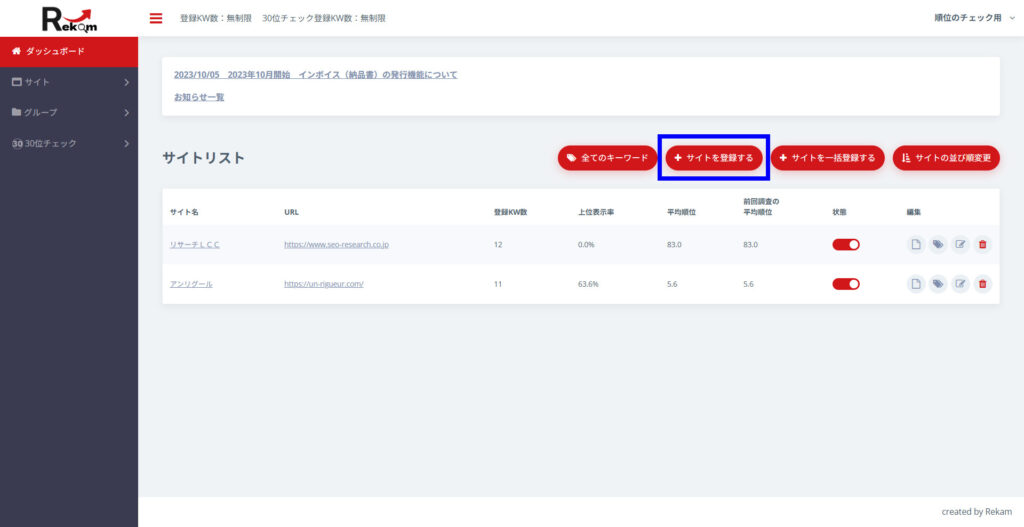
サイト管理から、登録したい情報を入力します。
・サイト名:Rekamに表示されるサイトの名前です。お好きなもので結構です。
・サイトURL:順位を取得したいURLを記載します。httsから入力してください。順位取得方法はデフォルトでは前方一致になっています。
基本的にhttps://付のドメインを記載します。下層ページの特定のURLであればそのURLを入力します。例)弊社のアカウントであればhttps://www.seo-research.co.jp/wp/と記載しています。
・マップ用サイト名:googleマップの順位取得時に計測対象とする文字列を記載します。googleマップはURLが表示されずにサイト名が表示されます。Rekamでは「マップ上のサイト名」と「ここに記載の文字列」の有無で順位計測しています。ここに文字列を記載しないとマップは計測できません。
・ステータス:ランキングを取得するかどうかの設定です。順位を取りたくない時以外は「ランキングを取得する」に設定します。
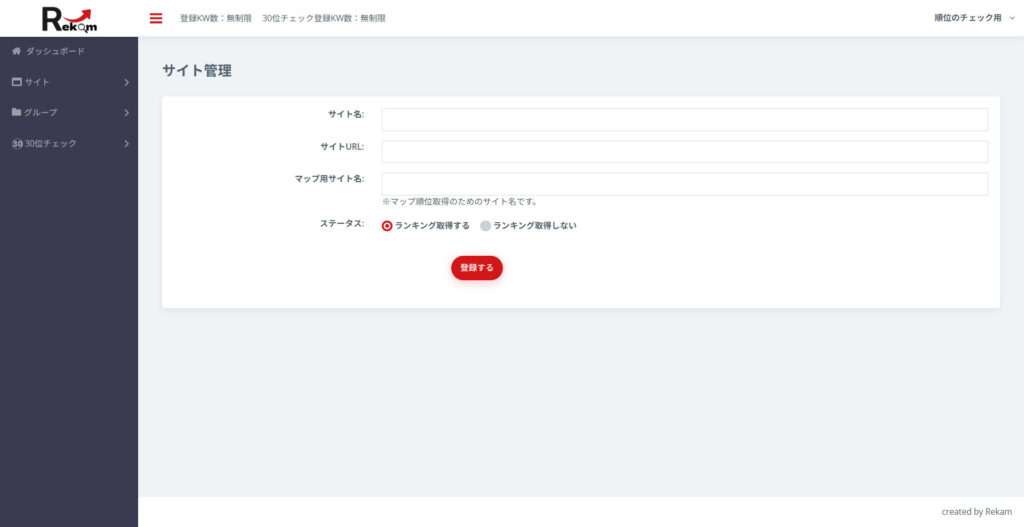
以上で完了です。
サイト登録の次はキーワード登録を行います。タブ「検索キーワード」を押せばキーワード登録へ管理画面が切り替わります。
キーワードの登録については、https://www.seo-research.co.jp/wp/blog/article/keyword-touroku/ をご確認下さい。